
• Мобильные развлечения:
- СМС Любовь - Главная
 СМС знакомства .SUper
СМС знакомства .SUper  Музыкальные поздравления
Музыкальные поздравления Смс про любовь
Смс про любовь Поздравления по Смс
Поздравления по Смс Прикольные СМС
Прикольные СМС Картинки для мобильного
Картинки для мобильного Бесплатно для мобильного
Бесплатно для мобильного- Напишите нам
- Карта сайта смс любовь
• Лучшее для смс общения:
- Отправка sms и знаков внимания любимым людям
- Картинки про любовь
- Загадки
- Sms розыгрыши
- Любовные шутки
- Как обрезать картинку
- Смс приколы
- Поздравления с 23 февраля
- Поздравления с 8 марта
- С Новым годом
- Смс поздравление на свадьбу
• Любители смс пишут:
Как обрезать картинку
Как обрезать картинку или как изменить размер нужной картинки.

Сейчас Вы научитесь изменять размер понравившейся картинки и обрезать ее в соответствии с размером экрана Вашего мобильного телефона! К примеру у Вас есть картинка , которая Вам очень нравится, но Ваш мобильный не поддерживает функции изменения картинок, а Вам очень хочется установить ее к себе. Так вот это Вы скоро сможете делать сами. Причем быстро и просто! Будем учиться на картинке с этим миленьким щенком, слева.
Для изменения картинки мы будем использовать стандартную программу Microsoft Office Picture Manager для работы с изображениями, которая идет со всеми пакетами Microsoft Office и есть практически у всех, к тому же проста для новичков. Конечно, можно использовать такой продукт как Adobe Photoshop и творить с картинками чудеса, но он есть не у всех, да и является профессиональным инструментом.
И так открываем любимую картинку в Microsoft Office Picture Manager.
Для этого наводим курсор на нужную картинку, щелкаем правой кнопкой мышки и получаем вот такое меню:

После этого выбираем, как показано на рисунке , с помощью какой программы открывать, а именно с помощью Picture Manager. На случай если у Вас он не отображается в списке программ, следует зайти в папку пакета Microsoft Office и от туда запустить Manager картинок, затем открыть нужную картинку.
Далее, когда картинка открыта, выбираем команду Изменить размер из раздела Рисунок.

После этого появляется навигация по изменению размера. Пишем необходимый размер в пункте " Вписать рисунок в произвольные ширину и высоту"
К примеру, нам нужен размер 128*128 , вводим данные и ниже видим итоговый размер.
Картинка изменяется пропорционально исходному размеру по всем направлениям.
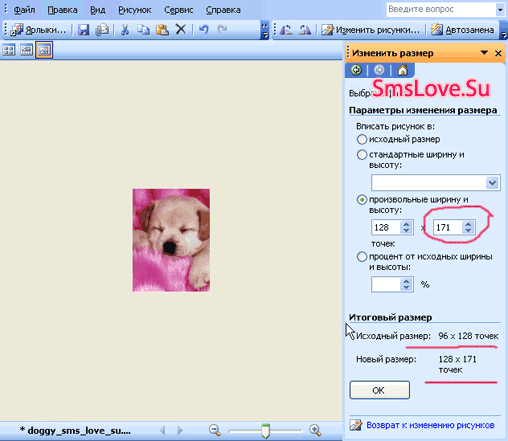
Важно!
Но если картинка не пропорциональна, то получить нужных размеров не получится!
Поэтому , мы поступим хитрее, для начала введем ширину 128, посмотрим ниже, что получилось в итоговом размере, возьмем оттуда второе значение, оно у нас будет 171. В итоге мы получили картинку размером 128 на 171.
Это у нас была вертикально образная картинка, поэтому мы выбрали ширину равной нужному размеру, чтобы сохранить пропорциональность.
Для других случаев выбирайте первое значение, которое ближе к желаемому размеру, а большим оставляйте ту часть, которая больше первоначально.
Далее в разделе Рисунок, там где мы выбирали изменить размер, Выбираем Обрезать. После обрезаем по вашему усмотрению, ненужное, с помощью обрезных меток и получаем нужный размер!
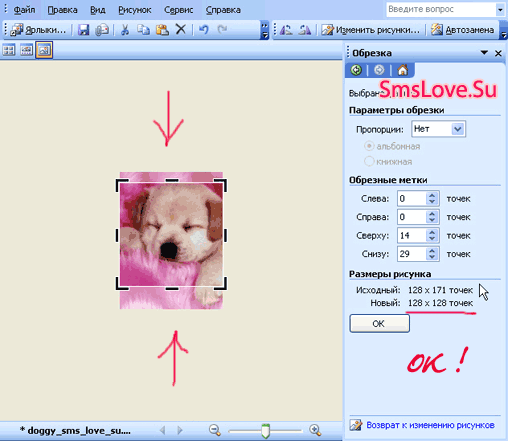
Вот и все! Не правда ли, очень просто!
В редакторе Photoshop все выполняется по-другому, но об этом в следующий раз. По мере поступления заявок. Успехов в этом увлекательном занятии по изменению картинок.
С любовью к Вам, SmsLove.SU
Друзья, присылайте свои способы изменения и использования картинок. Будем очень рады.
04.09.2008. 04:44
Fist отправлено 23.04.2009. 09:21
Анимированную картинку, можно уменьшить или обрезать с помощью программы ImageReady, это программа фирмы Adobe , ее можно скачать в интернет.
Открываем анимированную картинку в ImageReady? выбирем в меню раздел изображение и заменяем размер изображения или обрезаем в бикубических пропорциях , все готово, теперь сохраняем картинку в оптимизированном режиме под нужным названием. Готво.
Написать что-нибудь своё
* = Обязательно для заполнения.Сообщение появится после проверки.